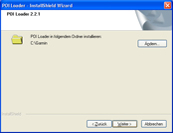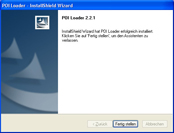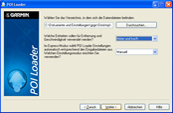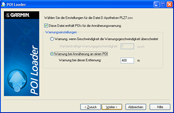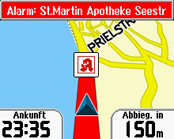AddOns und POIs
Inhaltsverzeichnis
AddOn´s
Als kleine AddOn´s gibt es für das Gerät nicht besonders viel. Mit z.B. xImage lassen sich bequem Screenshots machen und auch wie ich denke das interessantere Feature kann man den Startbildschirm verändern. Wie wäre es z.B. mit dem Fahrzeuglogo als Startbildschirm oder dem Bild des Partners etc.
Das Bild muss als Bitmap in der Größe 220 x 176 Pixel vorliegen. Der Dateiname ist vorgeschrieben und kann nicht geändert werden. Das gewünschte Bild in „Splash Screen.bmp“ umbenennen und den Pfad zur Datei angeben fertig! Ein wenig Individualität im sonst so fest geschnürtem Garmin i3.
Ebenso einfach kann man Favoriten exportieren und gespeicherte Favoriten importieren dies jedoch nur mit der Software MapSource die bei Garmin leider kostenpflichtig ist und wohl nur in Verbindung mit Karten verkauft wird.
Points of Interest
Noch ein weiteres AddOn das hier erwähnt werden muss ist natürlich die Möglichkeit POI´s zu laden. Hierfür wird ebenfalls eine Software (Freeware) von Garmin benötigt, welche zuvor auf dem PC installiert werden muss. Der
POI-Loader 2.0.
Den POI-Loader gibt es bei Garmin zum kostenlosen download und wird mit wenigen Mausklicks installiert. Die Funktionen scheinen etwas eingeschränkt zu sein, reichen aber völlig aus. Zum Laden der POI´s benötigt man die entsprechenden Dateien, welche man auf unserer
POI-Seite abbonieren oder selbst erstellen kann. Die entsprechende CSV-Datei mit dem gleichnamigen Symbol in ein Verzeichnis speichern und dann dieses Verzeichnis im Auswahlfenster des POI-Loaders auswählen. Zu beachten ist, dass der POI-Loader alle CSV-Dateien in diesem Ordner importiert. Im Menü hat man die Wahl ob man die Einstellungen automatisch (express) einstellen lassen will oder ob man manuell Änderungen daran vornimmt. Man kann hier grundsätzlich einstellen ob es POI´s mit Annäherungswarnung sind oder nicht. Zusätzlich lässt sich dann entweder die Warngeschwindigkeit oder die Warnung bei Annäherung (in Metern) einstellen. Beide Einstellungen zur gleichen Zeit sind nicht möglich. Will man die Einstellungen manuell vornehmen, so werden diese für jede Datei einzeln abgefragt, kann somit bei vielen Dateien schon mal einige Minuten dauern. Alle importierten Dateien werden dann unter Zieleingabe dann Essen, Unterkunft u. mehr und weiter mit Anwender-POIs in Kategorien dargestellt. Die Kategorienamen entsprechen den Dateinamen hier besteht also die Möglichkeit durch Umbenennen der Dateien den Kategorienamen zu ändern.
Auf diese Weise habe ich schon mal locker ca. 17000 POI´s importiert. Die Datenübertragung dauerte hierbei auch nur wenige Sekunden. So kann man nach und nach mehr Informationen zusammentragen und in das Gerät importieren. Man kann allerdings die Ansicht der POI´s nicht abschalten die Punkte die importiert werden, werden auch angezeigt so besteht schon mal die Gefahr, dass der Bildschirm zu voll wird; besonders in Großstädten oder Ballungsgebieten. Also mit Bedacht rangehen. Will man z.B. zu einer Apotheke in der Nähe dann einfach unter Zieleingabe Essen, Unterkunft u mehr, Anwender-POIs die Kategorie auswählen und die POI´s werden nach Entfernung sortiert dargestellt. Die entsprechende Apotheke markieren und mit einem Klick auf die Scrolltaste kann man dann die Navigation starten oder Auf Karte zeigen. Eins bleibt noch zu sagen: ich habe keinen Weg gefunden importierte POI´s zu löschen! Man kann allerdings erneut nur eine Datei mit wenigen POI´s importieren der Rest wird automatisch entfernt ein kleiner Teil bleibt demnach immer übrig.
Vorsicht Falle !
Zu den beliebtesten POI´s gehören sicherlich die berühmten Blitzer (ACHTUNG: Bitte StVO beachten!). Deshalb will ich diese hier nicht unerwähnt lassen. Angezeigt werden fest montierte Blitzer, sowie mobile Radareinheiten; aber auch rotlichtüberwachte Ampeln oder Abstandsradar. Ein sehr nützliches Hilfsmittel welches durchaus seinen Stellenwert hat. Denkt man an manche Städte und die Vielzahl an Radaranlagen diese sind Ortsansässigen evtl. bekannt, aber als Tourist kennt man diese Standorte nicht und prompt gibts ein teueres Photo. Der Hinweis auf so eine Radarfalle ist deutlich und vor allem rechtzeitig. Auch die Art der Überwachung wird angezeigt: wie oben auf dem rechten Bild mit der Zahl der überwachten Geschwindigkeit in eine roten Kreis oder aber auch in Form einer Ampel, wenn es sich um eine Rotlichtüberwachung handelt. Ein A im roten Kreis weist auf eine Abstandsüberwachung hin usw.